随着互联网技术的快速发展和数字生活的日益普及,多台电脑同时上网已成为许多家庭和企业的基本需求。然而,这同时也带来了网络管理的问题。如何高效地管理多台电...
2025-05-01 1 电脑
你的老电脑是否曾令你烦恼过?当你按下开机键,除了“滴、滴、滴”的报警声外,一无所有......这令所有依赖电脑完成工作或娱乐的用户感到十分头疼。本文将带你全面解析老电脑开机黑屏且伴有连续短促响声的原因和排查方法,助你快速找到问题所在,恢复电脑的正常使用。
开机黑屏且发出连续短促的声音警告,一般是电脑自检过程中发现硬件问题时发出的信号。具体原因可能包括但不限于:
内存条未正确安装或内存条故障
显示卡(显卡)问题
硬盘或电源故障
主板问题
CPU散热不良或CPU故障
过时的BIOS版本

步骤一:检查电源
首先应确保电源问题不是导致电脑无法开机的原因。检查电源线是否完好无损,并尝试换个插座或使用其他电源适配器。
注意事项:若电源指示灯不亮,可能需要检查电源线、电源插座以及电源适配器。

步骤二:监听报警音
大多数主板在检测出硬件问题时会通过发出不同的声音来提示用户。响声的长短和次数通常表示了不同的硬件部件的故障。
一长一短的响声:通常表示显卡问题。
一长两短的响声:一般表明显示器出现问题或者显卡未正确安装。
一长三短的响声:多数情况下是显卡故障。
不同的主板其报警声代码可能有所差异,因此参考主板手册或其官方网站通常会获得最准确的信息。
关键词提示:主板报警声音代码
步骤三:检查内存条
关闭电脑电源;打开电脑机箱,找到内存条所在的位置。
检查内存条是否插牢。如果内存条松动,需要重新插拔或更换插槽。
尝试清理内存条金手指部分的灰尘。
关键词提示:内存条金手指清洁
步骤四:检查显卡
显卡故障同样会导致开机无显示。检查显卡是否牢固安装在主板上,必要时清理显卡风扇和散热器上的灰尘。
关键词提示:显卡风扇清理
步骤五:检查硬盘与电源
硬盘故障或电源供应不稳定也会影响电脑正常开机。此时可尝试更换硬盘或电源。
关键词提示:硬盘故障排查
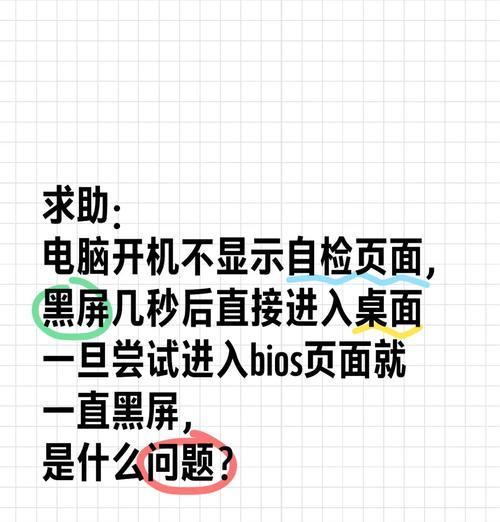
步骤六:主板检查
如果以上硬件检查完毕仍未解决问题,则可能是主板本身的问题。主板故障排查较为复杂,可能需要专业的维修人员来检测。
关键词提示:主板故障诊断
步骤七:CPU散热检查
CPU过热或散热不良也会导致开机时黑屏。检查CPU风扇是否运转正常,必要时更换散热硅脂。
关键词提示:CPU散热硅脂更换
老电脑开机黑屏并伴有连续短促响声,通常是由内存条、显卡、硬盘、电源或主板等硬件问题导致的。通过上述排查步骤,大多数常见问题都可以找到原因并解决。在不了解电脑硬件的情况下,自行排查存在一定的风险,如果条件允许,建议寻求专业维修人员的帮助。记住,定期维护你的电脑,保持硬件的清洁和更新,是预防此类问题的最佳手段。
标签: 电脑
版权声明:本文内容由互联网用户自发贡献,该文观点仅代表作者本人。本站仅提供信息存储空间服务,不拥有所有权,不承担相关法律责任。如发现本站有涉嫌抄袭侵权/违法违规的内容, 请发送邮件至 3561739510@qq.com 举报,一经查实,本站将立刻删除。
相关文章

随着互联网技术的快速发展和数字生活的日益普及,多台电脑同时上网已成为许多家庭和企业的基本需求。然而,这同时也带来了网络管理的问题。如何高效地管理多台电...
2025-05-01 1 电脑

随着科技的不断进步,音箱设备与电脑的结合也越来越紧密。雅士音箱作为市场上的知名品牌,其产品以优良的音质和简洁的操作受到众多用户的喜爱。但对于初次使用雅...
2025-05-01 1 电脑

你是否正在寻找位于沈丘县的电脑配件店?随着个人电脑和电子设备需求的增长,寻找一个可靠的电脑配件供应商变得尤为重要。本文将为你提供一份详尽的指南,帮助你...
2025-04-30 9 电脑

随着个人电脑使用的普及,越来越多的人开始尝试自行组装电脑,以获取更加个性化的使用体验。然而,在组装完成之后,遇到无法上网的问题却是一个常见的困扰。本文...
2025-04-30 10 电脑

一、平板电脑音乐播放可行性随着科技的发展,数字音乐的播放不再局限于电脑和专业播放器。平板电脑,因其便携性和强大的功能,已成为我们生活中不可或缺的数...
2025-04-30 9 电脑

在如今这个多媒体时代,动态照片作为一种视觉效果独特的记录形式,越来越受到人们的喜爱。华为电脑不仅在性能上表现出色,其内置的摄像头和软件支持也为用户提供...
2025-04-29 9 电脑